Как перенести Windows XP со всеми программами на новое железо
isranet 2004-06-05T00:00:00+02:00
Windows Backup (Ntbackup.exe) умеет различать несходство в конфигурации железа между компьютерами и сохранять необходимые записи в реестре, которые уникальны для компьютера на который вы будете переносить систему. Эта возможность позволяет переносить систему с одного компьютера на другой при помощи резервного копирования (full backup) системы, которую вы хотите перенести, и последующего его восстановления на другом компьютере, где предварительно была установлена свежая копия Windows XP.
При восстановлении системы, Ntbackup.exe в первую очередь обращается к реестру:
HKLMSYSTEMCurrentControlSetControlBackupRestoreKeysNotToRestore
и проверяет, какие ключи не надо восстанавливать.
Как перенести Windows XP/Vista/7/8.1/10 с СОВРЕМЕННОГО КОМПЬЮТЕРА на СТАРЫЙ КОМПЬЮТЕР
Запись, которая заканчивается слэшем () означает, что этот ключ защищен и все ключи и значения под ним не подлежат изменению.
Запись, которая заканчивается слэшем и звездочкой (*) означает, что все записи под этой «объединены». Здесь «объединение» значит сравнение значений ключей в резервной копии и в существующей системе, необходимое для корректного восстановления.
Если ключ в восстанавливаемой системе имеет более низкое значение, то именно это значение будет установлено.
Для примера возьмем следующий ключ:
HKLMSYSTEMCurrentControlSetServicesDhcp
Что нужно учитывать перед тем как переносить систему
Разделы жесткого диска и системная папка (%SystemRoot%)
Для того чтобы восстановление прошло успешно и система заработала стабильно, системная папка (%SystemRoot%) и разделы жесткого диска (буквы) должны соответствовать значениям в восстанавливаемой системе.
Для примера:
Если на старом компьютере ваш Windows XP был установлен в папке Windows на диске C: (C:Windows) и у вас были еще диски D: и E:, то и на новом компьютере должно быть то же разделение.
Hardware Abstraction Layer (HAL)
HAL на обоих компьютерах должен быть одинаковым. Хотя это и необязательно, но если HAL будет различаться, возможно система не будт восстановлена как положено.
Папка WindowsRepair
В этой папке содержится информация об установленном железе. После восстановления эта информация не будет соответствовать действительности. Для того чтобы обновить эту информацию необходимо после восстановления проделать процедуру «ремонта» системы при помощи дистрибутива Windows XP
Тома NTFS
Если вы работали в файловой системе NTFS, то после ее восстановления необходимо перезагрузить компьютер, чтобы иметь доступ к файлам.
Перенос системы
Сначала устанавливаем на новый компьютер свежую копию Windows XP. Важно, чтобы версии новой и восстанавливаемой системы были одинаковыми, а также, как я уже написал выше, путь к системной папке и буквы разделов дисков соответствовали.
Теперь переходим к старому компьютеру, с системой, которую мы собираемся переносить.
Заходим в систему как Administrator и останавливаем все сервисы, которые не обязательны для системы при резервном копировании.
После этого запускаем Ntbackup
Start—> Run—>ntbackup
и создаем резервную копию системного диска, а также всех других необходимых дисков, если они есть.
Снова возвращаемся к новому компьютеру, заходим в систему как Administrator и запускаем Ntbackup
В настройках Ntbackup устанавливаем опцию «Always replace the file on my computer»
Tools—> Options—> закладка Restore
После этого восстанавливаем систему из резервной копии. При этом не забудьте выбрать опцию восстановления в «Original location» в закладке «Restore and Manage media»
После того как система полностью восстановлена необходимо перезагрузить компьютер. Если вы работаете в сети, необходимо отключить этот компьютер от сети во избежание конфликтов.
Если после восстановления компьютер не загружается, что часто случается по причине несоответствия HAL, нужно будет отремонтировать систему при помощи дистрибутива Windows XP.
Загрузите компьютер с CD с дистрибутивом Windows XP. Сначала вас спросят, хотите ли вы установить Windows XP. Ответ «Yes». После этого вам предложат прочесть и согласиться с лицензионным соглашением. Ответ «F8».
Система сделает проверку на наличие предыдущих установленных версий Windows XP и, в случае обнаружения таковой, предложит вам отремонировать её, либо установить свежую копию. Нас интересует именно ремонт, поэтому жмем «R».
В процессе ремонта система устанавливает новый тип HAL, делает перерасчет оборудования (железа) и обновляет папку %SystemRoot%Repair в соостветствии с новыми значениями.
При успешном восстановлении, после перезагрузки, зайдите в систему как Administrator и запустите программу Winnt32.exe из папки i386 на CD с дистрибутивом Windows XP. Данный upgrade системы необходим чтобы обновить значения файла Setup.log, реестр, папку %SystemRoot%Repair, а также чтобы быть уверенным, что используется подходящий тип HAL.
Обратите внимание! Если вы устанавливали Windows XP как upgrage на NT4, то папки с пользовательскими профайлами остаются теми же, что в NT4 и находятся в папке %SystemRoot%Profiles, в то время как в Windows XP профайлы пользователей хранятся в папке Documents and Settings.
После восстановления профайлы из папки %SystemRoot%Profiles могут быть использованы как и прежде, но после ремонта системы вам необходимо будет изменить путь к ним обратно на %SystemRoot%Profiles:
HKLMSOFTWAREMicrosoftWindows NTCurrentVersionProfileList
Убедившись в том, что система и все программы после восстановления работают как положено, можно устанавливать новый компьютер вместо старого (в случае, если этот компьютер находится в сети)
Как перенести программы с компьютера на компьютер
Скопировать программу с компьютера на компьютер необходимо в том случае, если на другом компьютере возможно обеспечение более высокого быстродействия программы либо возникла необходимость в использовании программы на другом компьютере. Как бы то ни было, в случае если поставлена задача перенести либо все программы с компьютера на компьютер либо личные настройки, возможны несколько вариантов, с помощью которых это можно сделать, если программа при установке не делает записей в реестре.

Статьи по теме:
- Как перенести программы с компьютера на компьютер
- Как скопировать установленную программу
- Как переместить программу
Вам понадобится
- — Компьютер №1
- — Интернет
- — CD
- — Съёмный диск
- — Компьютер №2
Инструкция
Дислоцируйте местонахождение папки, в которую была установлена папка программы. Для этого нажмите правой кнопкой мышки на ярлык программы и нажмите «свойства».
В открывшемся окошке найдите строку «размещение». В ней указан путь до файла, запускающего программу.
Откройте эту папку. Выделите все ее содержимое и скопируйте в папку, которую создадите на рабочем столе.
Заархивируйте папку с программой. Вставьте съемный диск и скопируйте на него архив.
Извлеките съемный диск и вставьте его в другой компьютер. Разархивируйте программу на рабочий стол.
В случае, если съемного диска нет в наличии, вы можете записать данный архив на CD, а после этого скопировать на другой компьютер, после чего разархивировать и использовать программу.
Если оба вышеописанных способа недоступны, используйте Интернет. Загрузите файл на файлообменник, при необходимости разбив архив на несколько частей. После этого дождитесь окончания загрузки файла и скачайте архив с другого компьютера. Разархивируйте папку и и запустите программу.
Источник: www.kakprosto.ru
EaseUS Todo PCTrans Free
Бесплатная программа передачи данных, приложений и учетных записей с одного компьютера на другой для Windows 10/8.1/8/7/Vista/XP.
Передача Данных Бесплатно
У вас новый компьютер с Windows 10, и хотелось бы получить все данные со старого устройства? Обмениваться файлами? Передача данных — это решение.
EaseUS Todo PCTrans Free — это бесплатное программное обеспечение для передачи данных, способное автоматически переносить файлы с одного компьютера на другой без потери данных. Используя этот инструмент, вам больше не нужно вручную загружать фото, музыку, видео, Office и PDF-документы или текстовые файлы на устройство хранения, а затем переносить их на другой компьютер.
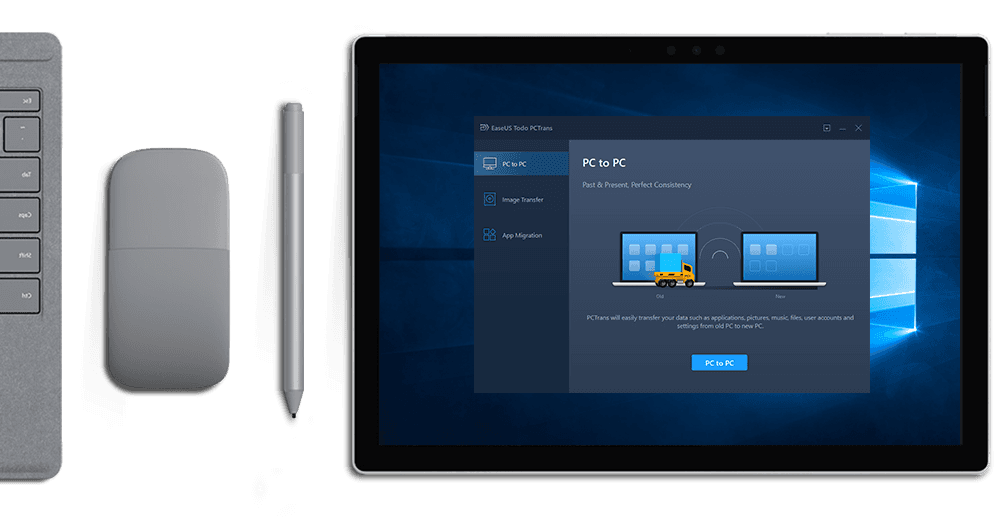
Передача Приложений Бесплатно
Переходите на новый компьютер и неохота переустанавливать все приложения? Обновление до Windows 10? Копируете ваши любимые игры со Steam? EaseUS Todo PCTrans бесплатно сделает всё за вас.
Наше бесплатное программное обеспечение для передачи данных безопасно переносит программы с одного компьютера на другой, настраивая приложения для работы в Windows. Перенос всех приложений разом, без потерь, с прямой передачей без изменения данных. Вам больше не нужно заново загружать приложения на новое устройство, так как все они загрузятся разом.
![]()
Передача Учетных записей и Настроек
Вы когда-нибудь переносили какие-либо данные со старого ПК на новый? — Процесс не столь быстрый, так ведь? Вы должны настроить учетную запись, пароль, профиль и персонализировать рабочий стол на новом компьютере. EaseUS Free PC Transfer перенесёт все настройки учетной записи, включая имя пользователя, пароль для входа, персонализацию рабочего стола, параметры питания и другие пользовательские данные в C:Users- Таким образом, установка покажется простой, и новый компьютер будет готов к работе!
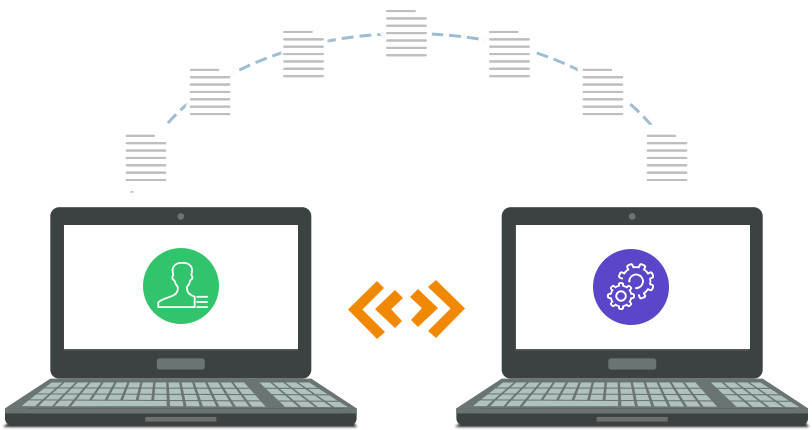
Доступны Три Режима Передачи
Выберите подходящий способ передачи и быстро настройте новый ПК
Источник: www.easeus.ru